सूचनाएं कभी-कभी कष्टप्रद हो सकती हैं लेकिन हमारे पास समाधान है
- यदि सूचनाएं आपके धैर्य के साथ खिलवाड़ कर रही हैं, तो यहां आपको इसके बारे में क्या करने की आवश्यकता है।
- वास्तव में सरल प्रक्रिया का पालन करके विंडोज फ़ायरवॉल नोटिफिकेशन को बंद किया जा सकता है।
- नीचे दी गई मार्गदर्शिका आपको बताएगी कि इन सूचनाओं को कैसे सक्षम और अक्षम किया जाए।
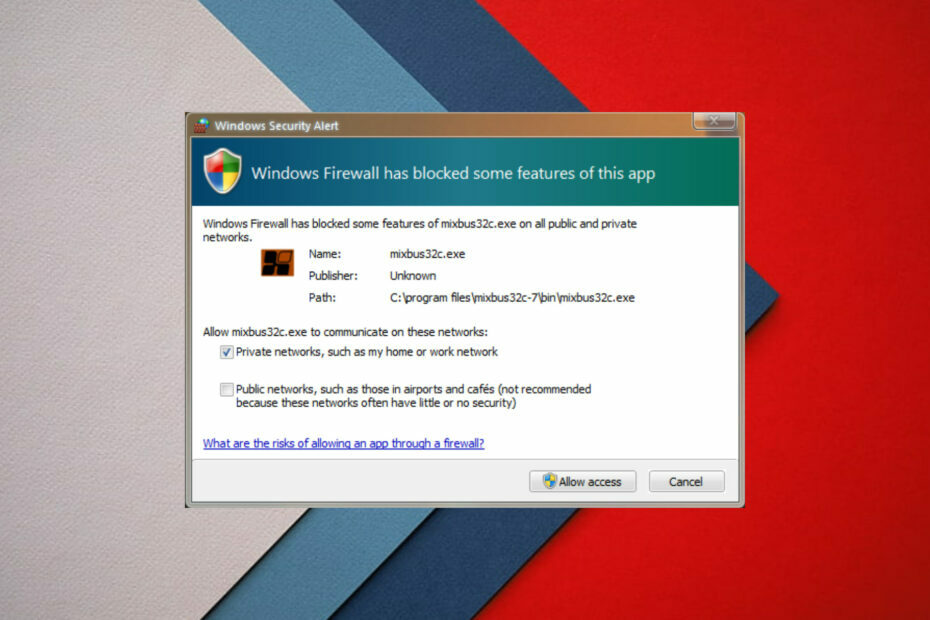
- विरोधी चोरी समर्थन
- वेबकैम सुरक्षा
- सहज सेटअप और यूआई
- बहु मंच समर्थन
- बैंकिंग स्तर का एन्क्रिप्शन
- कम सिस्टम आवश्यकताएँ
- उन्नत एंटी-मैलवेयर सुरक्षा
एक एंटीवायरस प्रोग्राम को तेज, कुशल और लागत प्रभावी होना चाहिए, और यह सब कुछ है।
हममें से कुछ ऐसे हैं जो वास्तव में सिस्टम या ऐप सूचनाओं के साथ बमबारी की सराहना नहीं करते हैं, जबकि हम केवल ब्राउज़ कर रहे हैं, संगीत सुन रहे हैं, या बस अपने व्यवसाय पर ध्यान दे रहे हैं।
लेकिन घबराना नहीं। क्योंकि हमेशा की तरह, आपने सही निर्णय लिया और एक ऐसी जगह आ गए जहाँ सब कुछ ठीक हो जाता है और निपट जाता है।
हम आपको दिखा सकते हैं कि कैसे विंडोज 10 पर CCleaner पॉपअप बंद करें, मामले में क्या करें Facebook संदेश सूचनाएँ हटेंगी नहीं.
हालाँकि, आज हम कुछ समाधान देखने जा रहे हैं जब आप अपने विंडोज पीसी पर फ़ायरवॉल सूचनाओं को सक्षम या अक्षम करना चाहते हैं।
ऐसा कहा जा रहा है, अगर विंडोज फ़ायरवॉल अधिसूचनाएं पॉप अप होती रहती हैं और आप इसे अब और नहीं ले सकते हैं, तो आपको यही करना है।
क्या मैं विंडोज डिफेंडर में सभी सूचनाएं बंद कर सकता हूं?
हां, आप निश्चित रूप से कर सकते हैं, और हम आपको इस लेख के माध्यम से यह दिखाने वाले हैं कि इसे कैसे करना है, इसलिए अंत तक पढ़ना सुनिश्चित करें।
चिंता न करें, हम आपको एक बड़ी प्रक्रिया में नहीं घसीटने जा रहे हैं जिसमें आपकी पूरी दोपहर लग सकती है।
आपको यह जानकर आश्चर्य होगा कि यह वास्तव में आसानी से किया जाता है, इसलिए बस आराम से बैठें, अपने माउस को क्लिक करने वाली उंगलियों को गर्म करें, और इसे एक साथ करते हैं।
इसलिए, Windows फ़ायरवॉल सूचनाओं के लिए टर्न-ऑन सुविधा को अक्षम करने के लिए, कृपया नीचे दी गई मार्गदर्शिका को ध्यान से देखें।
मैं फ़ायरवॉल और नेटवर्क सुरक्षा सूचनाओं को कैसे अक्षम करूँ?
- प्रेस जीतना + मैं सेटिंग्स तक पहुँचने के लिए।
- चुनना निजता एवं सुरक्षा, फिर क्लिक करें विंडोज सुरक्षा.
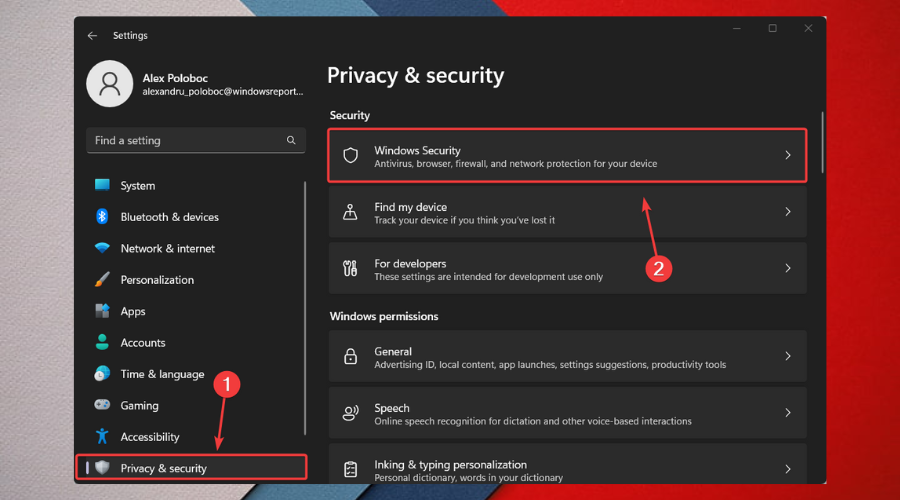
- पर क्लिक करें गोपनीयता और नेटवर्क सुरक्षा.
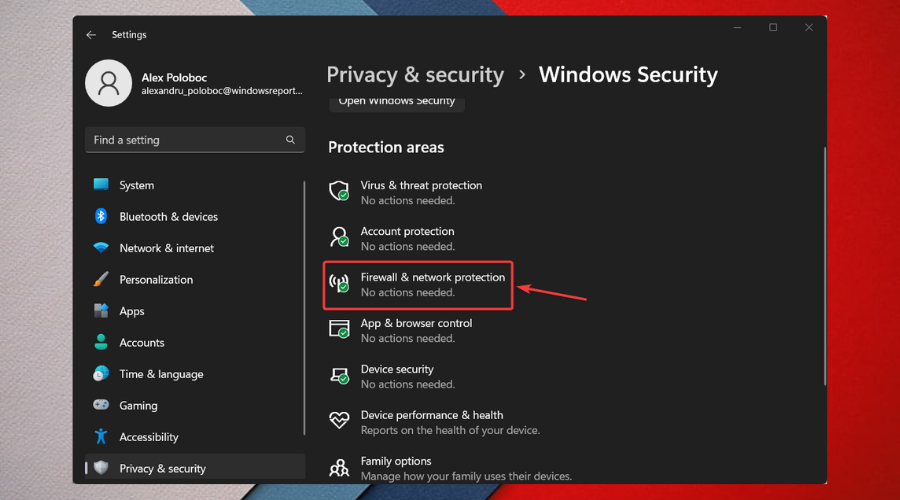
- चुनना फ़ायरवॉल अधिसूचना सेटिंग्स.
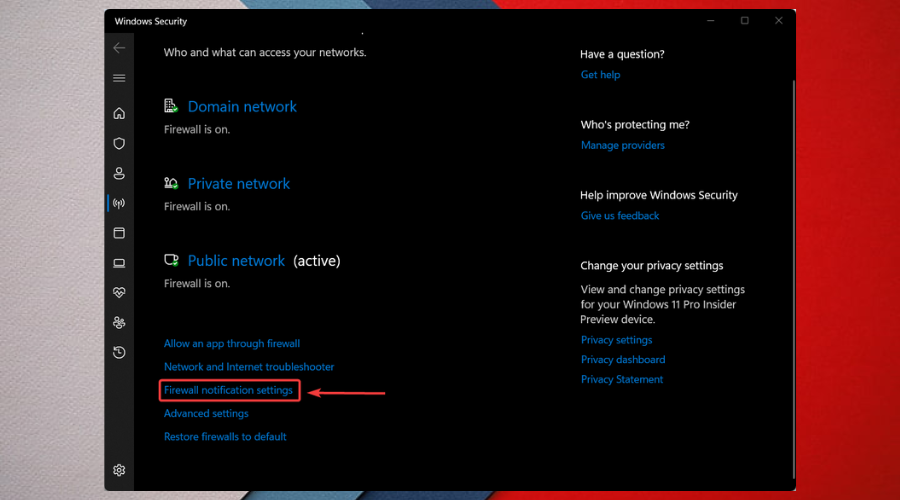
- पर क्लिक करें सूचनाएं प्रबंधित करें.
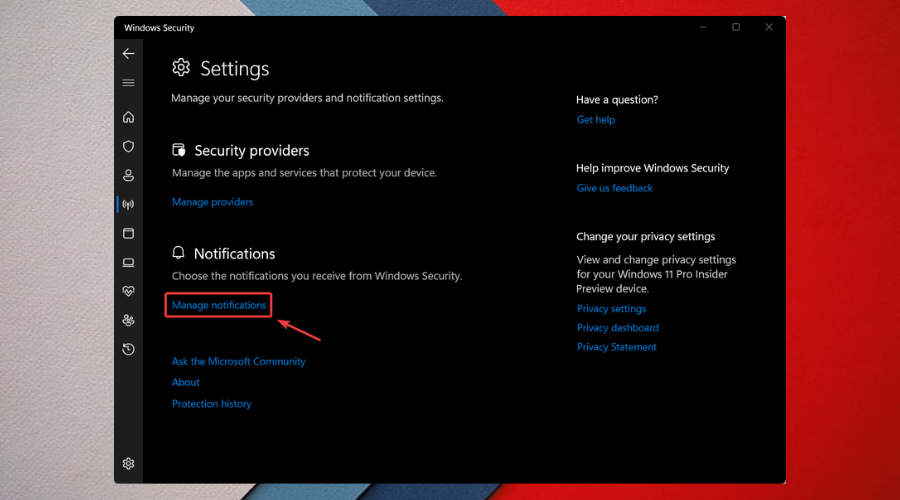
- अंतर्गत फ़ायरवॉल और नेटवर्क सूचनाएं, सेटिंग्स को चालू करें बंद.
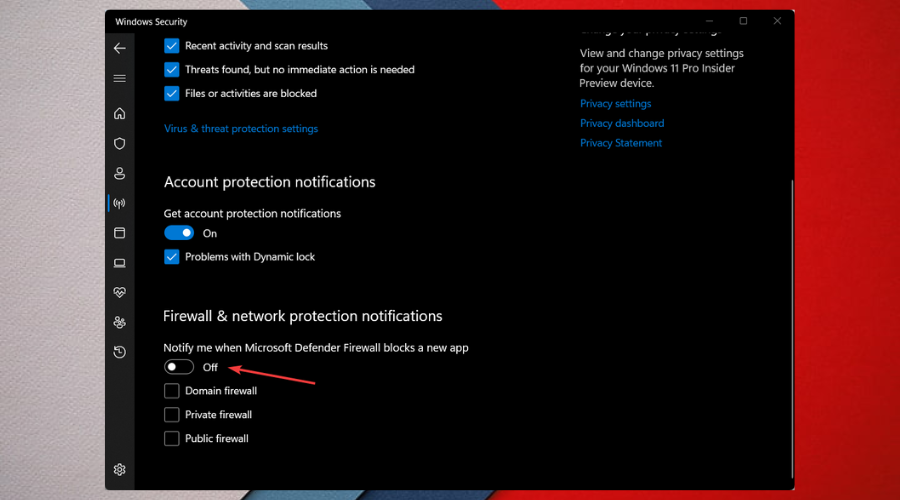
और, यह बिना कहे चला जाता है कि जब आप सूचनाओं को भी सक्षम करना चाहते हैं तो यही प्रक्रिया लागू होगी। तो, किसी भी तरह से, आपके पास अभी वह सब कुछ है जिसकी आपको आवश्यकता है।
- USB के बिना एक नए SSD पर Windows स्थापित करें [3 तरीके]
- विंडोज में प्रोसेस स्टार्ट टाइम कैसे पता करें
- कोई हस्ताक्षरित डिवाइस ड्राइवर नहीं मिला: इस त्रुटि को कैसे ठीक करें
- WavesSvc64.exe क्या है और इसके उच्च CPU उपयोग को कैसे ठीक करें
- Msvcr70.dll नहीं मिला: इस त्रुटि को कैसे ठीक करें
यदि आप Windows फ़ायरवॉल सेवा बंद कर देते हैं तो क्या होता है?
इससे पहले कि आप फ़ायरवॉल को अक्षम करने के बारे में सोचें, सुनिश्चित करें कि आप एक सौ प्रतिशत समझते हैं कि इस सॉफ़्टवेयर की भूमिका क्या है।
विंडोज फ़ायरवॉल अनधिकृत उपयोगकर्ताओं को इंटरनेट या नेटवर्क के माध्यम से आपके डिवाइस तक पहुंच प्राप्त करने से रोककर आपके पीसी को सुरक्षित रखने में मदद करता है।
कहा जा रहा है कि, अगर फ़ायरवॉल बंद कर दिया जाता है, तो सभी बंदरगाहों पर यातायात सिस्टम तक पहुंच पाएगा और एक हमलावर नेटवर्क सेवा में कमजोरी का फायदा उठाने में अधिक सक्षम हो सकता है।
इसलिए, विंडोज 11 पर, यदि आप फ़ायरवॉल नोटिफिकेशन को बंद करना चाहते हैं, तो यह वह सारी जानकारी है जिसकी आपको संभवतः विषय पर आवश्यकता हो सकती है।
याद रखें कि, यदि Windows फ़ायरवॉल बंद है, तो आपको सूचनाओं को अक्षम करने की आवश्यकता नहीं है, लेकिन हम दृढ़ता से अनुशंसा करते हैं कि आप फ़ायरवॉल को हर समय चालू रखें।
बख्शीश
ईएसईटी इंटरनेट सुरक्षा एक बढ़िया विकल्प है क्योंकि इसमें एक उत्कृष्ट विशेषता है जो आपके डिवाइस को मैलवेयर, फ़िशिंग स्कैम, रैंसमवेयर और अन्य ऑनलाइन खतरों से बचाता है।
इसके अतिरिक्त, इसमें एक विशेषता भी है जो चोरी या खो जाने की स्थिति में आपके डिवाइस को पुनर्प्राप्त करने में आपकी सहायता करती है।
क्या इस गाइड ने समस्या को ठीक करने में आपकी मदद की है? हमें नीचे स्थित टिप्पणी अनुभाग में बताएं।


![SCNotification ने काम करना बंद कर दिया है [इसे ठीक करने के लिए 5 कदम]](/f/e5bcac0159573fc516c4ca389ddddbdf.jpg?width=300&height=460)